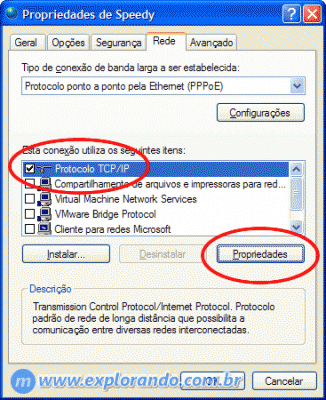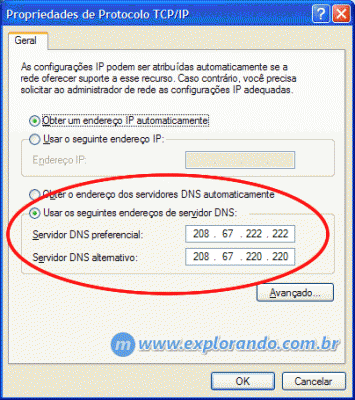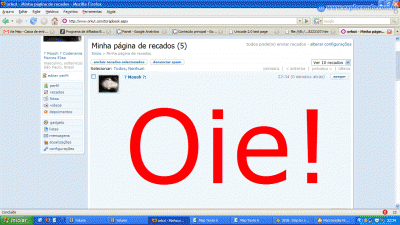RapidShare.de permite carregar arquivos de até 300 MB cada
por Marcos Elias
Hoje pela primeira vez me surgiu uma dúvida, e pesquisando pela net... Pude ficar mais confuso ainda. Todavia, são duas coisas diferentes:
rapidshare.com e rapidshare.de
Estranhei ao baixar umas coisas do rapidshare.de sem passar por aqueles malditos gatinhos. Os dois sites são bem parecidos, mas diferentes, pelo que tudo indica...
Enfim, seja lá o que for, vim falar que no RapidShare.DE o limite de tamanho de arquivo agora é 300 MB. Dá pra carregar coisas maiores ^^
Conheci primeiro o rapidshare.de há muito, muito tempo, realmente fiquei em dúvida sobre o .com, e como estou com sono agora não vou pesquisar, deixarei pra colocar as cartas na mesa numa outra hora.
Nem sei quando que começou a vigorar o limite de 300 MB por arquivo, mas o rapidshare.com permite apenas arquivos de até 100 MB.
[OFF] Só blogueiro copia? Calma lá... Alguns jornalistas também :)
por Marcos Elias
Achei sem querer num blog por ae, é interessante (se for verdade!). Depois dizem que só blogueiros é que copiam... Viva o CTRL+C / CTRL+V nas redações dos jornais ^^
Fonte: aneim.net
Save as DAISY XML, plug-in da MS para Word que converte texto em voz (fala)
por Marcos Elias
A Microsoft lançou um plug-in para o Word que transforma o texto num arquivo de áudio (pena que estou usando só o OpenOffice ¬¬). O feito se deu em parceria com o projeto DAISY (Digital Accessible Information System) e a Sonata Software.
Trata-se da extensão "Save as DAISY XML", disponível gratuitamente para o Word 2007, 2003 e XP.
Página de download no SourceForge:
http://sourceforge.net/[...]release_id=585744
(É estranho ter dedo da MS e estar hospedado no Source Forge, poderia ser no site de open source da MS, o CodePlex)
Ah, ele requer o .NET Framework 2.0.
Já existem diversas soluções, de vários desenvolvedores mundo afora que fazem isso, "converter" um texto em fala. Certamente o da MS, integrado ao Word, é muito bem vindo também. Esses conversores normalmente são úteis a deficientes visuais, há vários programas comerciais e alguns livres do gênero. Leitores de tela em geral têm lá seus problemas de dicção às vezes, afinal produzem fala com voz sintetizada.
Dica: Como verificar as alterações de DNS do domínio na hora?!
por Marcos Elias
Como verificar na hora um site que você acabou de registrar o domínio, ou então que você alterou os DNS do domínio?
Quem tem sites já deve saber que leva várias horas até que todos os servidores DNS do mundo atualizem as informações dos servidores DNS do seu domínio, seja quando ele for registrado ou quando você trocar de servidor.
Deve-se esperar pelo menos 24 horas (no máximo umas 48) antes de divulgar o site ao público com as novas mudanças, caso contrário não conseguirão acessar (ou verão a versão antiga, se você só trocou de servidor um domínio que já estava funcionando).
Mas para o dono do site, pode ser interessante ver as modificações na hora. Por qualquer motivo, você pode sim alterar o DNS do site e minutos depois navegar nele, já com o novo DNS e no novo servidor - apesar de que o mundo todo deverá esperar as tais horas para receber a modificação.
A dica é simples: use um servidor de consulta DNS que seja rápido :)
O talvez mais famoso é o Open DNS, cujo site é:
Os IPs dos servidores DNS públicos dele são 208.67.222.222 e 208.67.220.220 (atualmente). Basicamente basta alterar o servidor DNS em uso pelo seu computador, roteador, placa de rede ou conexão usada, se for o caso. Geralmente usa-se um servidor DNS do provedor que conecta você à web (seja a Telefônica, Net, Oi, etc). Servidores de provedores assim não são atualizados rapidamente como o OpenDNS. Se você usar o OpenDNS, praticamente qualquer alteração nos DNS dos domínios - em qualquer lugar do mundo - se refletem na hora no seu computador.
Para alterar no Windows, vale a pena limpar o cache atual, afinal o sistema guarda um cache dos últimos servidores DNS acessados. Digite no prompt de comando:
ipconfig /flushdns
Feito isso, altere o DNS do protocolo TCP/IP nas propriedades da conexão. Para fazer isso no Windows: acesse a pasta de conexões de rede, clique com o botão direito na que você usa para se conectar e escolha "Propriedades". Vá para a aba "Rede", selecione o item "Protocolo TCP/IP", e clique em "Propriedades" (ou dê um duplo clique no item "Protocolo TCP/IP"). Marque a opção "Usar os seguintes endereços de servidor DNS", e digite os números dos servidores do OpenDNS:
Não altere o endereço do IP da máquina, não precisa mexer na parte de cima da tela das propriedades do protocolo TCP/IP.
Feito isso, aplique e dê OK. Será necessário reiniciar a conexão, se estiver ativa. Algumas vezes leva alguns minutos para que o novo DNS do domínio seja identificado (depende também da velocidade e boa vontade da empresa que você usou para registrar ou alterar o DNS). É bom limpar o cache do navegador também (com o Firefox principalmente), caso não faça isso ele pode continuar tentando acessar o site com o DNS antigo.
No máximo leva alguns minutos, em vez de 24 a 48 horas. Enquanto isso você pode verificar seu site como ele ficará disponível ao público, sem precisar ficar acessando com endereços IP ou subdomínios do servidor de hospedagem (host).
Em alguns domínios cheguei a experimentar uma demora de um dia (no meu caso foram ".ws"), mesmo usando os DNS do OpenDNS - e mesmo com o OpenDNS apontando já para os DNS da hospedagem que defini.
Para navegar no dia-a-dia não gosto de usar o OpenDNS, apesar de geralmente ser mais rápido na resolução dos nomes - também por gostar de fazer pesquisas digitando qualquer coisa na barra de endereços do navegador, o que fica prejudicado com o OpenDNS, já que ele abre uma página dele quando o site não existe ou não entra. Quando não quiser mais ele, volte nas propriedades do TCP/IP e deixe detectar os servidores DNS automaticamente (do seu provedor de acesso).
Instruções para alguns outros sistemas operacionais variam de sistema para sistema, na página do OpenDNS tem algumas dicas.
Como escrever com letras grandes no orkut
por Marcos Elias
Outro dia comentei aqui e carreguei duas páginas indicadas com diversos caracteres em Unicode, úteis para copiar e colar em alguns lugares (como no orkut e sites de relacionamentos em geral).
A dica que vou dar é para o orkut, e pequenininha, mas muita gente ainda não sabe.
Como escrever grande no orkut, com letras grandes? Se for para amigos, você pode usar HTML. Então... Basta usar recursos de HTML. Calma, não precisa um <font size=trocentos não, nem mesmo correr atrás de estudar HTML.
Basta usar o comando <big>, colocando o que você quiser entre <big> e </big>. Assim:
<big>Teste</big>
Se quiser deixar maior ainda, coloque vários BIGs:
<big><big><big><big><big>Teste</big></big></big></big></big>
Para escrever colorido, pode usar as cores fornecidas pelo orkut mesmo, geralmente depois do BIG e antes do texto. Por exemplo:
<big><big><big><big><big><big><big><big><big><big>[red]Oie!
[/red]</big></big></big></big></big></big></big></big></big></big>
O que resultaria em:
Você pode usar qualquer caractere, como aqueles indicados em Unicode, em vez de escrever um texto. Assim você pode colocar uma carinha grandona, uma seta, enfim... Depende dos seus objetivos.
E se quiser textos pequenos, use o comando SMALL (comando não seria o termo certo ao falar de HTML, mas tudo bem). Exemplo:
<small>Texto pequeno</small>
Assim como colocando vários <small>, o texto ficará pequeniníssimo, quase ilegível se você exagerar. No orkut você nem precisa se preocupar em fechar a tag com a correspondente (com a barra), exceto se quiser uma formatação diferente após o texto modificado.
E como é HTML, pode ser usado em qualquer lugar que aceitar HTML, como blogs mesmo, para dar destaques. Particularmente prefiro o <big> do que um <font size=+1> para aumentar o tamanho da fonte em determinado lugar.
Dica: você pode usar também a tag <h1> para textos grandes no orkut, mas não dá para usar várias delas gerando uma letra cada vez maior, como é possível com a <big>.
Aproveite :)